![]() DVD Creator
DVD Creator
Nozioni di base
Masterizza video su DVD
Modifica video prima di creare
Vidmore DVD Creator è il miglior produttore di DVD in grado di convertire quasi tutti i formati video più diffusi tra cui MP4, AVI, MOV, MPEG, MKV, MPG, 3GP, VOB, FLV, M2TS, MTS, TS, SWF, ecc. Su disco DVD / cartella / file ISO. Inoltre, con questo masterizzatore Blu-ray facile da usare, puoi creare dischi Blu-ray, cartelle Blu-ray e file ISO Blu-ray da qualsiasi video tu abbia.
Oltre a masterizzare DVD / Blu-ray, questo strumento di masterizzazione DVD è progettato con un pratico editor video integrato che rende facile sia per i professionisti che per i principianti creare DVD dall'aspetto professionale. E questo software ti consente di stilizzare il tuo DVD con menu stilizzati.

Passo 1 Avvia Vidmore DVD Creator sul tuo computer. Inserisci un DVD o un disco Blu-ray vuoto nell'unità DVD se desideri masterizzare i video su un disco DVD o Blu-ray.

Oppure fare clic su "Aggiungi file multimediali" per importare i file video in questo programma. Quindi fare clic su "Avanti".

Passo 2 Menu Modifica
Seleziona il modello di menu o personalizza il modello per regolare il pulsante o il titolo per il tuo file DVD.

Passaggio 3 Masterizza su DVD / Blu-ray
Dopo la modifica, fare clic su "Masterizza" per accedere alla finestra Impostazioni per selezionare una destinazione, effettuare le impostazioni di masterizzazione e selezionare la modalità di riproduzione. Quindi fare clic sul pulsante "Start" per ottenere la masterizzazione dei video.

Dopo aver avviato questo software, verrà visualizzata la finestra di registrazione in cui fare clic su "Registrati" e inserire il tuo indirizzo e-mail e il codice di registrazione inviato per e-mail. Quindi fare clic su "Attiva" per registrarsi.

Per aggiornare il software, fare clic sull'icona del menu a destra della barra in alto e selezionare "Verifica aggiornamento". Quindi il programma controllerà la versione che hai installato. Se la versione non è la più recente, ti ricorderà di aggiornare il software.
Oppure puoi scaricare l'ultima versione di Vidmore DVD Creator dalla pagina del prodotto.

Passo 1 Aggiungi video o carica DVD
Dopo aver scaricato e installato questo produttore di DVD, avvialo sul tuo computer. Seleziona "Disco DVD" sul lato sinistro dell'interfaccia.
Fare clic su "Aggiungi file multimediali" per importare i file video in questo programma. Quindi fare clic su "Avanti".

Passo 2 Menu Modifica
Seleziona il modello di menu o personalizza il modello per regolare il pulsante o il titolo per il tuo file DVD.

Passaggio 3 Masterizza su DVD / Blu-ray
Dopo aver personalizzato il progetto DVD, fare clic su "Masterizza" per accedere alla finestra Impostazioni per selezionare una destinazione, effettuare le impostazioni di masterizzazione e selezionare la modalità di riproduzione. Quindi fare clic sul pulsante "Start" per ottenere la masterizzazione dei video.

Passo 1 Aggiungi video o carica DVD
Apri Vidmore DVD Creator sul tuo computer. Seleziona "Blu-ray Disc" sul lato destro dell'interfaccia.
Quindi, fare clic su "Aggiungi file multimediali" per importare i file video in questo programma e fare clic su "Avanti".

Passo 2 Menu Modifica
Seleziona un menu per il tuo progetto DVD dai modelli di menu. È possibile personalizzare il menu regolando il pulsante o il titolo per il file Blu-ray. Puoi visualizzare in anteprima il tuo file Blu-ray stilizzato. Successivamente, fare clic su "Masterizza" per procedere.
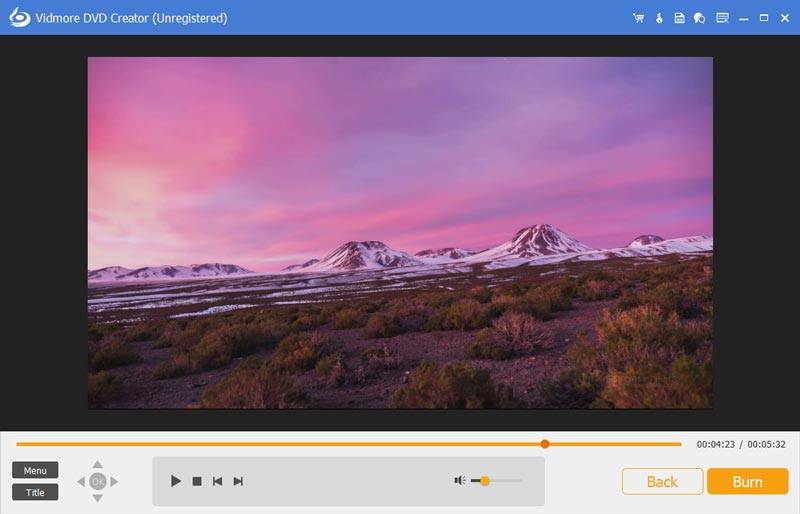
Passaggio 3 Masterizza su Blu-ray
Quindi è possibile selezionare la destinazione e modificare le impostazioni di masterizzazione. Alla fine, fare clic su "Start" per trasformare i file video in Blu-ray.
Una delle caratteristiche più interessanti di DVD Creator è l'editor integrato, che ti consente di modificare video, audio, sottotitoli, miniature e unire o dividere i capitoli.
Per modificare i tuoi video, fai clic su "Strumenti potenti" nell'angolo in alto a destra per accedere alla finestra di modifica. Qui puoi trovare due parti: Strumenti video e Strumenti capitolo.

Puoi ruotare, ritagliare, ritagliare, aggiungere effetti video, regolare volume / luminosità / contrasto / saturazione / tonalità e aggiungere filigrana prima di creare.

Per l'editing audio, puoi aggiungere una nuova traccia audio o rimuovere la traccia audio corrente, regolare il volume, selezionare la lingua e risolvere i problemi di ritardo.

Puoi aggiungere sottotitoli UTF, SRT, SMI, TXT, SSA, RT, JSS, AQT, JS, ASS e VTT. Inoltre, il problema della trasparenza, della posizione, del ritardo può essere risolto.

Scarica questo strumento di masterizzazione di DVD / Blu-ray per creare DVD Masterpiece.